Publicité
Les problèmes de réseau sont nuls. Lorsque vous ne pouvez pas vous connecter, vous êtes probablement frustré et souhaitez vous reconnecter dès que possible. Nous avons décrit le processus de base pour diagnostiquer les problèmes de réseau Problèmes de réseau? 7 astuces de diagnostic et correctifs simplesLes problèmes de réseau doivent être diagnostiqués avant de pouvoir être résolus. Cet article couvre sept astuces simples pour réparer votre réseau. Lire la suite et vous pouvez être encore mieux préparé pour votre prochaine panne en sachant comment utiliser les outils natifs de Windows et en téléchargeant quelques utilitaires tiers.
Installez et passez en revue ces outils et vous aurez un plan de match solide la prochaine fois que vous ne pourrez pas vous connecter. N'ayez plus jamais peur de votre réseau!
1. Commandes d'invite de commandes
L'invite de commandes est le premier endroit à visiter lorsque vous rencontrez un problème réseau. Nous avons déjà jeté un œil aux commandes les plus importantes pour la mise en réseau
8 commandes CMD pour gérer les réseaux sans fil sous WindowsUtilisez l'invite de commande pour contrôler votre réseau Wi-Fi. Voici les commandes les plus utiles pour dépanner votre réseau domestique. Lire la suite , nous allons donc en résumer deux ici.Première, ipconfig fournit des informations sur votre connexion actuelle. L'une des entrées les plus utiles ici est la Adresse IPv4 - toute adresse commençant par 169 signifie que votre ordinateur ne reçoit pas d'adresse IP valide de votre routeur.
Deuxièmement, utilisez le ping pour envoyer quelques paquets d'informations à un serveur distant. Ajouter le -t et il continuera à cingler jusqu'à ce que vous l'arrêtiez. Il s'agit d'un moyen beaucoup plus efficace de vérifier si vous êtes connecté à Internet que d'actualiser une page Web encore et encore. Une bonne adresse pour faire un ping est 8.8.8.8 - un des Serveurs DNS de Google 4 raisons pour lesquelles l'utilisation de serveurs DNS tiers est plus sécuriséePourquoi changer votre DNS est-il une bonne idée? Quels avantages pour la sécurité cela apporte-t-il? Peut-il vraiment sécuriser vos activités en ligne? Lire la suite .
Dactylographie ping 8.8.8.8 -t va essayer d'atteindre un serveur Google toutes les quelques secondes jusqu'à ce que vous appuyiez sur Ctrl + C pour arrêter la commande.
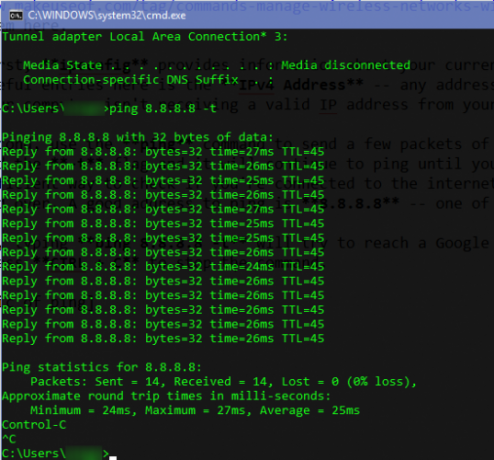
2. Utilitaires de dépannage intégrés
les fenêtres contient des utilitaires de dépannage intégrés 13 Outils de dépannage pour réparer Windows 10Pour chaque problème Windows, il existe un outil que vous pouvez utiliser pour le résoudre. Trouvez votre problème dans cette liste et choisissez l'un des 13 outils de dépannage et de réparation pour Windows 10. Lire la suite pour les problèmes courants comme l'impression, Windows Update et l'audio. Cela inclut une option pour les problèmes de réseau. Bien que ces utilitaires n'aient pas le meilleur bilan, ils valent la peine d'essayer rapidement.
Ouvrez le Paramètres application, puis dirigez-vous vers Mise à jour et sécurité> Dépannage. Sélectionner Connexions Internet dans la liste pour exécuter l'utilitaire de résolution des problèmes et voir s'il détecte des problèmes.
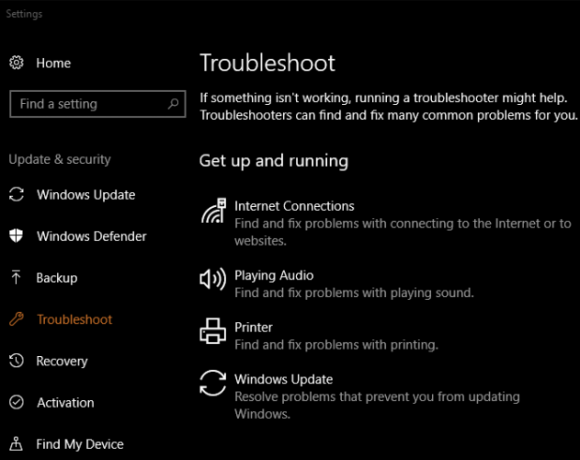
Si vous le souhaitez, vous pouvez également faire défiler vers le bas et essayer le Adaptateur de réseau option de dépannage, qui pourrait trouver une autre cause de votre problème.
3. Test de rapidité
S'il semble que votre connexion ne soit pas aussi rapide qu'elle le devrait, l'exécution d'un test de vitesse peut aider à confirmer vos soupçons. Ceux-ci afficheront vos vitesses de téléchargement et de téléchargement estimées, ainsi que votre ping vers le serveur (plus bas est mieux).
Speedtest.net est l'un des services les plus connus pour cela. Vous pouvez visiter le site Web, ou utiliser l'application Windows 10 Store à faites-le directement depuis votre bureau Commencez à tester votre vitesse Internet directement depuis le bureauNous connaissons tous l'interface en ligne de Speedtest, mais vous pouvez désormais tester votre Internet encore plus facilement. Lire la suite . Si vous payez pour des vitesses de 100 Mbps et que vous n'obtenez que 10 Mbps, vous savez qu'il y a un problème.
4. Wireshark
Wireshark est l'un des outils d'analyse de réseau les plus utilisés. Sa puissance vient de vous montrer chaque bit de trafic sur votre réseau - assez écrasant si vous ne le filtrez pas pour voir uniquement ce dont vous avez besoin.
Après avoir sélectionné une connexion filaire ou sans fil, vous verrez une liste en direct de tout le trafic réseau de votre appareil. Chaque paquet, du chargement des pages Web au streaming de musique en passant par le téléchargement d'un fichier, s'affiche ici. Double-cliquez sur un paquet pour en savoir plus.
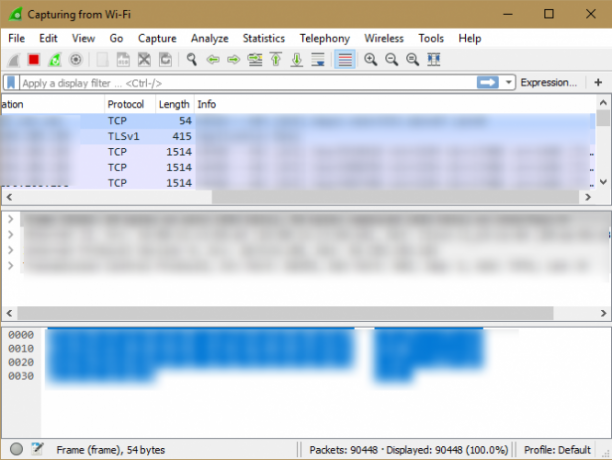
Wireshark est un outil avancé et vous pouvez remplir plusieurs articles avec des informations sur son utilisation. De savoir si les applications téléphonent à la maison sans votre permission pour voir si votre trafic va vers la bonne destination, Wireshark est un excellent outil à avoir dans votre kit.
Sans surprise, les gens malveillants peuvent utiliser Wireshark pour voler vos données sur le Wi-Fi public 5 façons dont les pirates peuvent utiliser le Wi-Fi public pour voler votre identitéVous aimerez peut-être utiliser le Wi-Fi public - mais les pirates aussi. Voici cinq façons dont les cybercriminels peuvent accéder à vos données privées et voler votre identité, tout en profitant d'un café au lait et d'un bagel. Lire la suite . Mais vous pouvez également utiliser Wireshark pour tester la sécurité de votre réseau domestique Comment tester la sécurité de votre réseau domestique avec des outils de piratage gratuitsAucun système ne peut être entièrement «protégé contre le piratage», mais les tests de sécurité du navigateur et les protections du réseau peuvent rendre votre configuration plus robuste. Utilisez ces outils gratuits pour identifier les "points faibles" de votre réseau domestique. Lire la suite , donc cela fonctionne dans les deux sens.
5. Outils NetCrunch
Si vous préférez une suite d'outils jouant plusieurs rôles, Outils NetCrunch peut remplacer plusieurs autres téléchargements. Il est gratuit, mais vous devez vous inscrire à un compte auprès du développeur, AdRem Software, avant de l'utiliser. Vous pouvez vous connecter avec un compte Facebook, Google ou Microsoft, ou créer un compte à l'ancienne avec votre adresse e-mail et votre mot de passe.
Une fois cela fait, la page d'accueil présente les trois catégories d'outils inclus: Outils IP de base, Outils de sous-réseau, et Scanners. Plusieurs des outils de base, comme Traceroute, sont des versions graphiques des commandes de ligne de commande. Si vous n'aimez pas l'invite de commande et préférez la version la plus jolie ici, c'est une excellente méthode alternative pour y accéder.
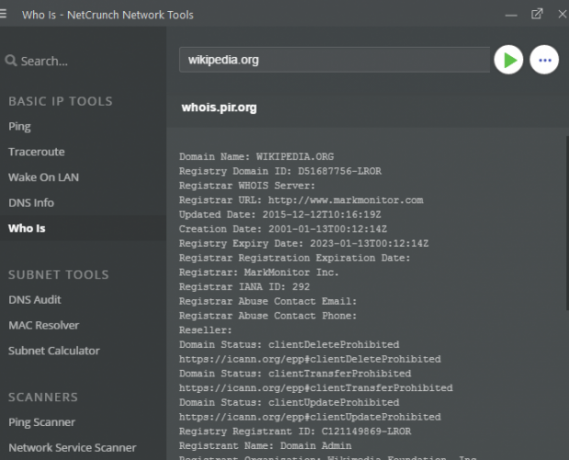
Certains des outils ici, comme Calculateur de sous-réseau, sont destinés à un usage professionnel et ne seront probablement pas utiles aux utilisateurs à domicile. Mais avoir douze outils dans un seul paquet attrayant est une idée intelligente, même si vous ne les utilisez pas chacun.
6. Analyseur de messages Microsoft
Si les outils intégrés ne vous suffisent pas, mais que vous préférez utiliser un outil Microsoft officiel pour la surveillance du réseau, Analyseur de messages Microsoft Est la réponse. Comme Wireshark, il contient une tonne d'options dans son package et est donc un peu écrasant pour les nouveaux utilisateurs. Mais si vous prenez le temps de l'apprendre, vous pouvez obtenir des informations utiles sur votre réseau.
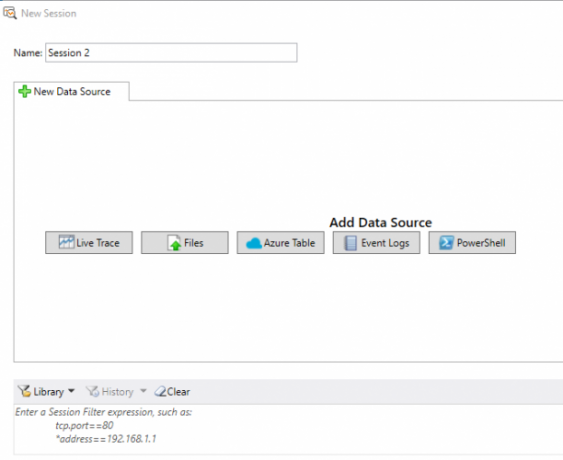
Lancez l'outil en tant qu'administrateur et vous pouvez démarrer une trace comme Wireshark. En cliquant Nouvelle session vous permet de commencer à suivre le trafic à partir de diverses sources, comme un fichier, une table Microsoft Azure ou une commande PowerShell. Si vous en avez besoin, cela vaut la peine d’être installé. Mais tout le monde fera probablement bien avec Wireshark.
7. Découverte JDisc
Notre outil final n'est pas un renifleur de paquets comme certains des précédents, mais plutôt un outil d'audit pour votre réseau. Découverte JDisc analyse tous les appareils de votre réseau (jusqu'à 25 dans les versions gratuites) et collecte des détails à leur sujet. Après l'analyse, vous verrez des informations sur le nom de chaque appareil, l'adresse IP, la version du micrologiciel, le numéro de série, etc.
C'est un excellent moyen de faire l'inventaire des appareils sur votre réseau. L'enregistrement de ces informations s'avérera utile en cas de problème. Par exemple, vous pouvez comparer la version connue du micrologiciel de votre routeur avec le téléchargement le plus récent sur le site Web du fournisseur. L'analyse automatisée vous évitera d'avoir à vous connecter à chaque appareil ou à vérifier ses autocollants.
Vérifier la page des téléchargements saisir le Edition Professionnelle du logiciel, qui recueille plus d'informations mais est limité à 25 appareils. le Édition Starter ne recueille que des informations de base mais n'est pas limité par le nombre d'appareils.
Sur quels outils réseau comptez-vous?
Ces sept outils vous aident à comprendre, analyser et diagnostiquer votre réseau. Vous n'aurez peut-être pas besoin de chacun d'eux à chaque fois qu'un problème survient, mais ils peuvent vous aider mieux comprendre le réseautage à domicile Tout ce que vous devez savoir sur le réseautage à domicileLa mise en place d'un réseau domestique n'est pas aussi difficile que vous le pensez. Lire la suite . Et c'est une façon excitante d'apprendre!
Avez-vous déjà utilisé ces outils réseau pour diagnostiquer des problèmes? Quels autres outils sont des éléments essentiels de votre boîte à outils? Partagez vos utilitaires préférés avec nous dans les commentaires!
Ben est rédacteur en chef adjoint et directeur de la publication sponsorisée chez MakeUseOf. Il est titulaire d'un B.S. en systèmes d'information informatique du Grove City College, où il est diplômé Cum Laude et avec distinction dans sa majeure. Il aime aider les autres et se passionne pour les jeux vidéo en tant que médium.

